Desactivar la Reproducción Automática de Videos en Firefox y Chrome

Aprende a desactivar los molestos videos que se reproducen automáticamente en Google Chrome y Mozilla Firefox con este tutorial.

¿Le gusta sentirse seguro cuando está en línea? ¿Quién no, verdad? Es posible que ya use un antivirus para mantener alejadas las amenazas en línea, pero aún puede hacer algo más. Al hacer algunos cambios aquí y allá, puede hacer que Firefox sea aún más seguro. Siga leyendo para conocer cuáles son esos cambios.
Hay bastantes cambios que puede realizar para aumentar la seguridad en Firefox. Pero depende de usted con cuáles se sienta más cómodo. Por ejemplo, tiene la opción de ajustar la Protección de seguimiento mejorada del navegador. Veamos cómo se mantiene seguro en línea.
Firefox tiene la opción que le permite protegerse contra el rastreo. Esta opción se llama, como mencioné antes, Protección de seguimiento mejorada. Para realizar los cambios necesarios, debe ingresar a la configuración del navegador. Puede hacer esto abriendo Firefox y haciendo clic en el menú de tres líneas en la parte superior derecha. Haga clic en Opciones .
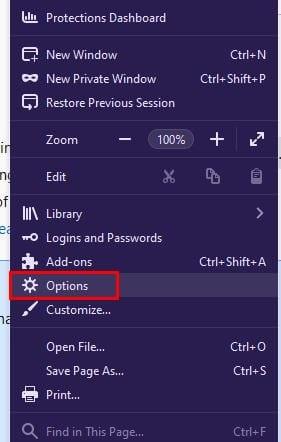
En Opciones, desde las opciones de la izquierda, haga clic en Privacidad y seguridad.
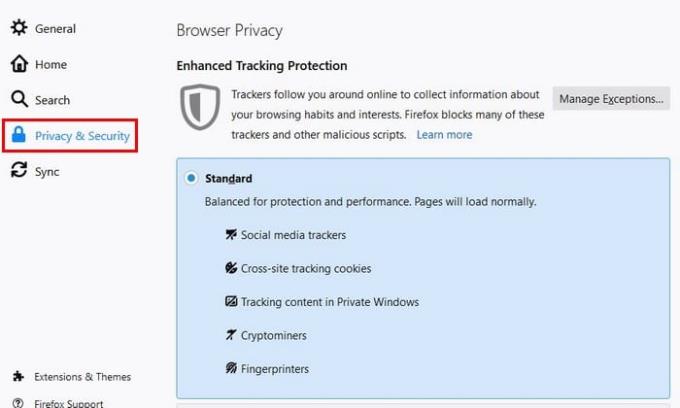
Hay tres opciones diferentes entre las que puede elegir. Por ejemplo, existe la opción estándar. Esta opción bloquea:
La opción estricta bloquea:
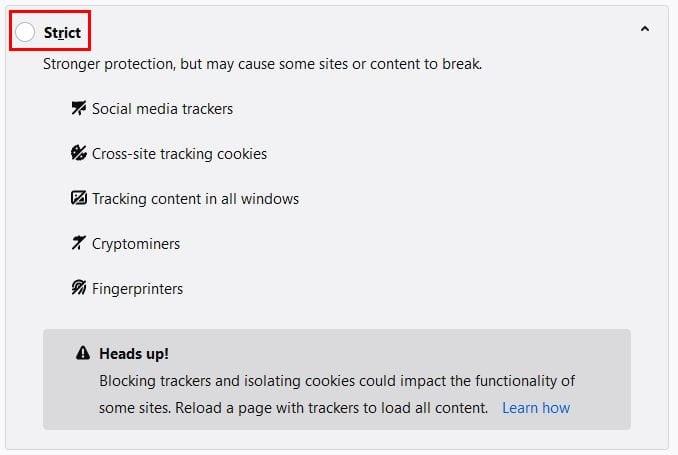
También verá una advertencia de que es posible que algunos sitios no funcionen correctamente si bloquea los rastreadores y aísla las cookies. No se preocupe, tiene control sobre lo que se puede y no se puede bloquear.
En la opción Personalizado, puede marcar los elementos que desea incluir. Por ejemplo, puede elegir entre:
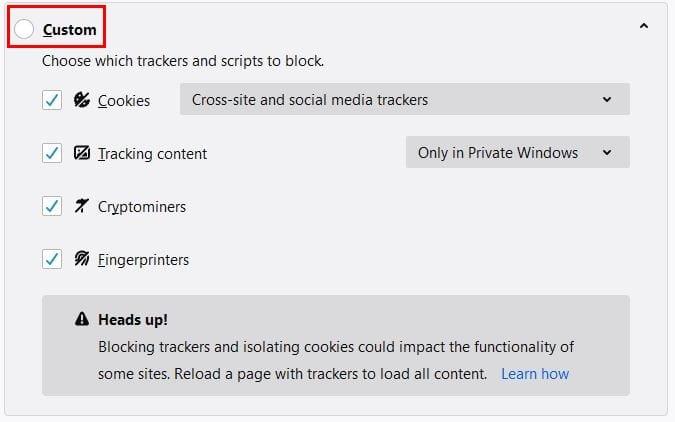
Si desea privacidad sin sacrificar la usabilidad, es mejor optar por la opción estricta. Pero, para obtener la máxima privacidad, siempre puede optar por Personalizar. En esta opción, puede bloquear todas las cookies o solo cookies específicas con el menú desplegable Cookies.
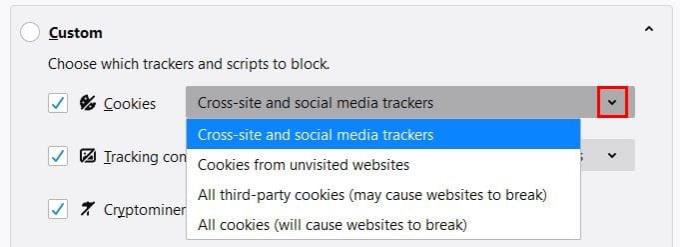
Puede optar por aplicar solo en Ventanas privadas o en Todas las ventanas en la opción Seguimiento de contenido.
También hay una opción para enviar a los sitios web una señal Do No Track. Puede elegir entre dos opciones: Siempre y Solo cuando Firefox está configurado para bloquear rastreadores conocidos. Esta opción no siempre es útil ya que empresas como Twitter, Facebook y Google no solo ignorarán esta petición sino que incluso la utilizarán para identificarte mejor.

En Cookies y datos del sitio, puede hacer cosas como borrar manualmente las cookies. También puede pedirle al navegador que borre las cookies cada vez que lo cierre.
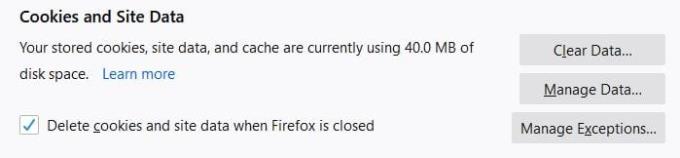
Además, al hacer clic en Administrar datos, puede ver qué cookies tiene en los navegadores y qué cookies utilizó por última vez.
Si sus inicios de sesión y contraseñas caen en las manos equivocadas, puede causar un gran lío. Claro, puede guardar sus contraseñas en su navegador, pero ¿y si desea utilizar otro navegador? No tendrá más remedio que utilizar el navegador en el que tiene sus contraseñas.
Pero, con un administrador de contraseñas, puede utilizar cualquier navegador y seguir teniendo acceso a todos sus inicios de sesión y contraseñas. Además, los administradores de contraseñas también le permitirán saber qué tan fuerte o débil es su contraseña. Si no tiene idea de cómo crear una contraseña segura, la mayoría de los administradores de contraseñas tienen la opción de crear una por usted.
Si ha decidido utilizar un administrador de contraseñas, asegúrese de borrar todos los inicios de sesión y contraseñas de Firefox. Puede verificar yendo a:

Puede hacer que Firefox le pregunte si desea guardar su información de inicio de sesión para ese sitio. Si hay un sitio o sitios sobre los que no desea que se le pregunte, asegúrese de agregarlos a la lista de excepciones. Para ver si ha guardado la información de inicio de sesión, haga clic en la opción de inicios de sesión guardados.
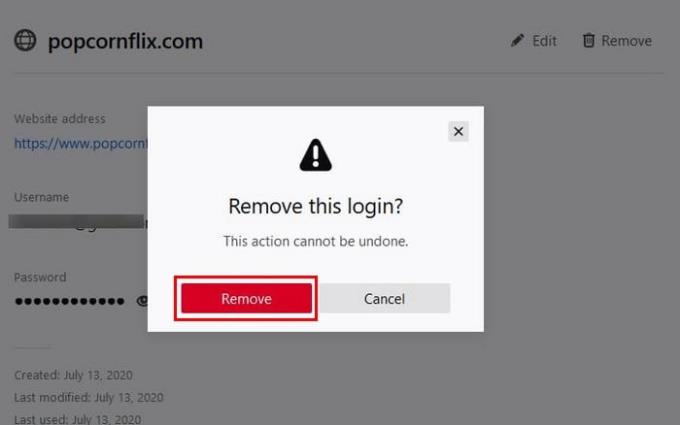
Si guardaste algo, aparecería allí mismo. Para borrar la información de inicio de sesión, haga clic en el icono de la papelera. Recibirá un mensaje de confirmación, solo para asegurarse de que no eligió la opción por accidente. Si no tiene nada guardado, verá la siguiente imagen.
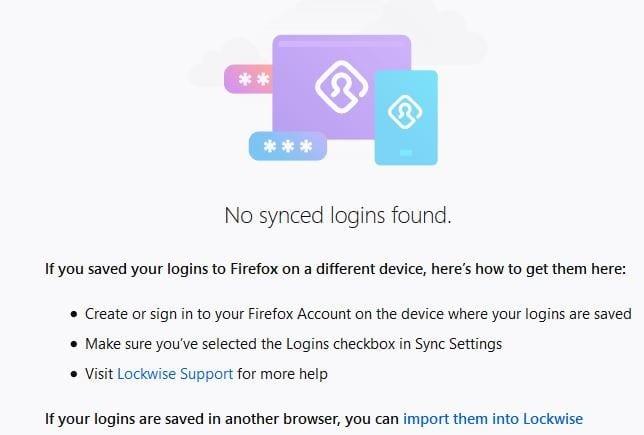
Si solo desea borrar inicios de sesión específicos, hay una herramienta de búsqueda a la izquierda que puede usar.
Cuando visita un sitio, siempre existe la posibilidad de que el sitio le solicite permisos específicos. Por ejemplo, es posible que le pidan permiso para enviarle notificaciones o para acceder a su micrófono, ubicación o cámara. Si cree que puede haber dado permiso a un sitio para algunas de estas cosas, esto es lo que debe hacer para cambiar eso.
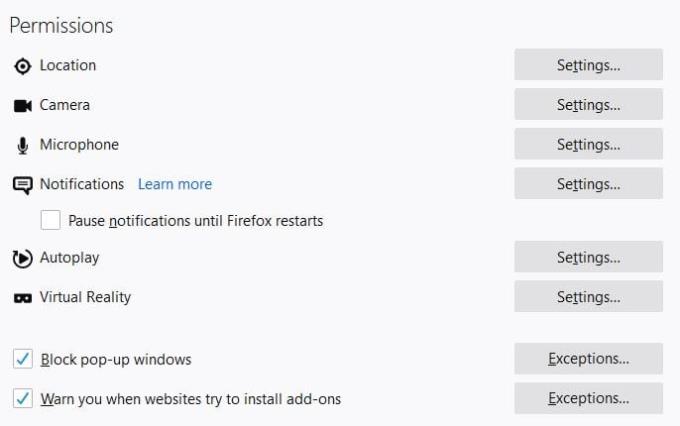
Cuando esté en la sección Permisos, verá una lista de permisos. Haga clic en Configuración para cada permiso para ver qué sitios tienen acceso a él o no. A la derecha, debería ver un menú desplegable para permitir o denegar el acceso al sitio. Si nunca desea que se le solicite permiso para ninguna de estas opciones, haga clic en la opción de solicitud de bloqueo cuando las abra. Con esta opción activada, ningún sitio volverá a solicitarle este permiso.
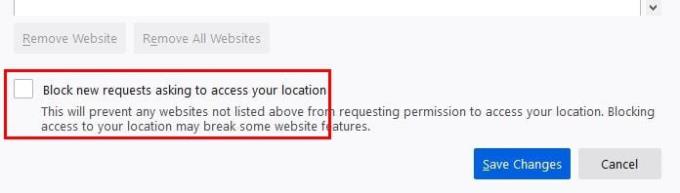
Deberá abrir y marcar esta opción para obtener el permiso que desea que nunca se le pregunte.
Hay cierta información que Firefox envía a Mozilla. Puede ver cuál es esta información en la sección Recopilación y uso de datos de Firefox. Por ejemplo, si la deja marcada, está permitiendo que Firefox envíe datos técnicos y de interacción a Mozilla. También está permitiendo que Firefox haga recomendaciones de extensiones personalizadas, instale y ejecute estudios, y permita que Firefox envíe informes de fallas atrasados en su nombre.
Además de controlar qué información se envía a Mozilla, también puede decidir qué información desea sincronizar. Haga clic en su foto de perfil y luego en Configuración de sincronización.
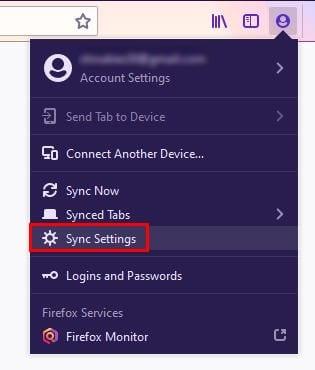
En la configuración de sincronización, puede optar por no compartir información como:
Para modificar cualquiera de estos, haga clic en el botón Cambiar.
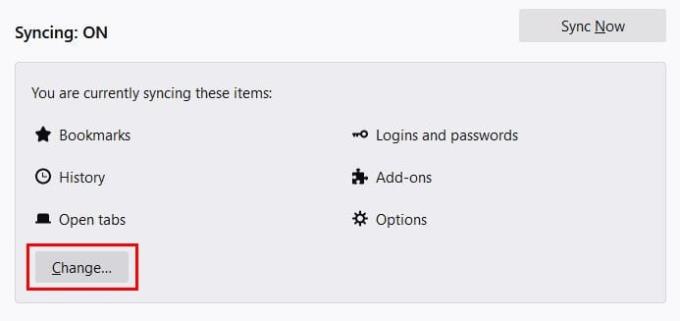
Firefox tiene varias opciones de seguridad que puede modificar para mantener sus datos seguros. Depende de ti echarles un vistazo y decidir qué no te importa compartir y qué quieres guardar para ti.
Aprende a desactivar los molestos videos que se reproducen automáticamente en Google Chrome y Mozilla Firefox con este tutorial.
Borra el historial de URLs de la barra de direcciones en Firefox y mantén tus sesiones privadas siguiendo estos pasos rápidos y sencillos.
Cuando abres una página de inicio en cualquier navegador, quieres ver lo que te gusta. Al comenzar a usar un navegador diferente, quieres configurarlo a tu gusto. Establece una Página de Inicio Personalizada en Firefox para Android con estos pasos detallados y descubre lo rápido y fácil que puede ser.
Descubre cómo identificar un color específico utilizando una herramienta integrada en Firefox sin necesidad de software de terceros.
Descubre lo fácil que es añadir una palabra u otro idioma a la revisión ortográfica de Firefox. También aprende a desactivar la corrección ortográfica en el navegador.
Su navegador web es una de sus aplicaciones más utilizadas, por lo que es importante elegir la que mejor se adapte a sus necesidades. En este artículo, repasaremos algunos de
Para continuar con sus pestañas donde las dejó en Chrome, Edge o Firefox, debe configurar los ajustes de inicio y así es como se hace.
Internet Explorer 9 Beta ofrece y resuelve muchos de los problemas.
El navegador Mozilla Firefox ahora está disponible para descargar en Microsoft Store para Windows 11 y Windows 10.
Mozilla lanza el esperado rediseño de Firefox, que se convertirá en la versión más personalizable hasta el momento, además de muchas otras características.
Para detener las notificaciones de sitios web de Chrome, Edge o Firefox en Windows 11, bloquee los sitios desde la configuración de Notificaciones. Así es cómo.
Cómo administrar correctamente las contraseñas guardadas en los navegadores web Google Chrome, Mozilla Firefox y Microsoft Edge.
Atrás quedaron los días en que las fotos se llevaban a un centro fotográfico una vez cada pocos meses, se imprimían y guardaban en álbumes familiares, y solo se mostraban a los invitados.
Firefox es el cuarto navegador web más popular según las estadísticas de uso de W3counter. Si está utilizando Firefox y su proveedor de VPN ofrece una
Cómo habilitar o deshabilitar la función JavaScript en todas las versiones del navegador web Mozilla Firefox.
Ya sea que esté preocupado por la seguridad o simplemente quiera comenzar de nuevo, hay una opción en Firefox para borrar las contraseñas guardadas. Bueno, te mostraremos cómo paso a paso.
Resuelva problemas con su navegador web que no se conecta a ciertos sitios web.
En este tutorial, aprenderá a navegar hasta el Visor de certificados de Firefox siguiendo estos pasos.
Cómo hacer que la URL de un sitio web se abra usando un navegador específico que no está configurado como predeterminado.
Si las aplicaciones y programas no anclados siguen reapareciendo en la barra de tareas, puedes editar el archivo Layout XML y eliminar las líneas personalizadas.
En este tutorial te mostramos cómo realizar un reinicio suave o duro en el Apple iPod Shuffle.
Hay tantas aplicaciones excelentes en Google Play que no puedes evitar suscribirte. Con el tiempo, esa lista crece y necesitas gestionar tus suscripciones de Google Play.
Buscar en tu bolsillo o cartera la tarjeta adecuada para pagar puede ser un verdadero inconveniente. En los últimos años, varias empresas han estado desarrollando y lanzando soluciones de pago sin contacto.
Esta guía te mostrará cómo eliminar fotos y videos de Facebook usando una PC, Android o dispositivo iOS.
Hemos pasado un tiempo con la Galaxy Tab S9 Ultra, y es la tableta perfecta para emparejar con tu PC con Windows o el Galaxy S23.
Silencia los mensajes de texto en grupos en Android 11 para mantener las notificaciones bajo control para la aplicación de Mensajes, WhatsApp y Telegram.
Borra el historial de URLs de la barra de direcciones en Firefox y mantén tus sesiones privadas siguiendo estos pasos rápidos y sencillos.
Para reportar a un estafador en Facebook, haz clic en Más opciones y selecciona Encontrar soporte o reportar perfil. Luego completa el formulario de reporte.
Es posible que estés de acuerdo en ver algunos anuncios de vez en cuando, ya que nunca sabes cuándo podrías encontrar algo que quieres comprar. Sin embargo, a veces, los anunciantes no conocen el significado de la palabra suficiente, y los anuncios se vuelven intrusivos. Este artículo te mostrará cómo habilitar el bloqueador de anuncios en el navegador Microsoft Edge para Android.

























